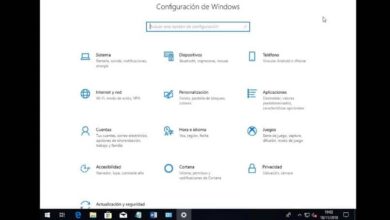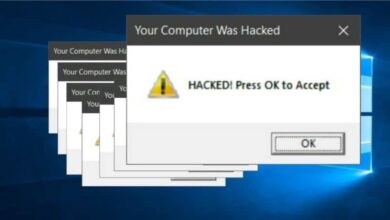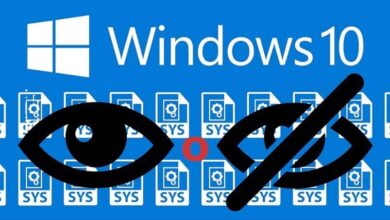Comment désactiver les animations des vignettes du menu Démarrer dans Windows 10?

Si à chaque fois que vous souhaitez accéder au menu Démarrer de Windows 10, son ouverture prend beaucoup de temps et fonctionne très lentement, cela peut être la faute des animations qui s’y trouvent. Pour éviter ce délai, vous pouvez désactiver les animations des vignettes du menu Démarrer de Windows 10 aussi simplement que de rendre Windows 10 sensible à la casse.
La dernière mise à jour de Windows a apporté des modifications au menu de démarrage du système d’exploitation classique. Cela a maintenant un certain nombre d’animations qui, oui, elles peuvent le rendre plus attrayant et frappant , mais sur les ordinateurs moins puissants, ils génèrent des retards qui peuvent devenir assez ennuyeux.
Menu Démarrer de Windows 10
Depuis le début de Windows, le menu de démarrage était plutôt classique, assez sobre puisqu’il mettait la fonctionnalité au-dessus de l’esthétique. Cependant, ce n’était pas un problème majeur.
Avec les différentes versions du système d’exploitation Windows de Microsoft qui existent , de nombreux changements et options ont été ajoutés. Il est même possible d’utiliser les meilleurs gadgets et applications gratuits pour le bureau Windows 10.
Avec la version 8 de Windows , cela a complètement changé. C’était l’un des plus détestés par les utilisateurs, et pas précisément à cause de la nouvelle interface. Avec cette mise à jour, le système d’exploitation Microsoft avait complètement éliminé l’accès au menu de démarrage, une modification qui n’avait pas eu l’accueil attendu.
Les développeurs, se rendant compte de cette erreur, ont apporté les modifications pertinentes avec le lancement de Windows 10, où ils ont réuni le meilleur des versions 7 et 8. Une interface plus classique mais beaucoup plus esthétique que les précédentes.

L’un des changements les plus importants a été le menu de démarrage. À cela, ils ont ajouté de nombreuses autres fonctions et une nouvelle esthétique avec une série d’animations qui rendent les applications présentées ici plus attrayantes.
Cependant, en fonction de la puissance de votre ordinateur, cela peut entraîner des problèmes de chargement du menu Démarrer , retardant considérablement son exécution. Par conséquent, la désactivation des animations des tuiles dans le menu Démarrer de Windows 10 peut être très utile.
Désactiver les animations des vignettes du menu Démarrer de Windows 10 individuellement
Il existe deux façons de désactiver les animations des vignettes du menu Démarrer de Windows 10. La première consiste à le faire individuellement. Pour cela, il vous suffit d’entrer dans le menu de démarrage de Windows 10, une fois le chargement terminé, avec le bouton droit de la souris, cliquez sur le Live Tile que vous souhaitez désactiver.
Après avoir effectué cette action, un menu contextuel apparaîtra dans lequel vous devrez cliquer sur l’option « Plus » puis sélectionner l’ option « Désactiver l’icône dynamique » . Après cela, la vignette dynamique cessera automatiquement de bouger pour devenir une image statique.
Vous pouvez le faire autant de fois que nécessaire, mais si vous voulez tout faire en même temps, il est préférable d’utiliser la deuxième méthode. Désactiver les animations des vignettes du menu Démarrer de Windows 10 en même temps
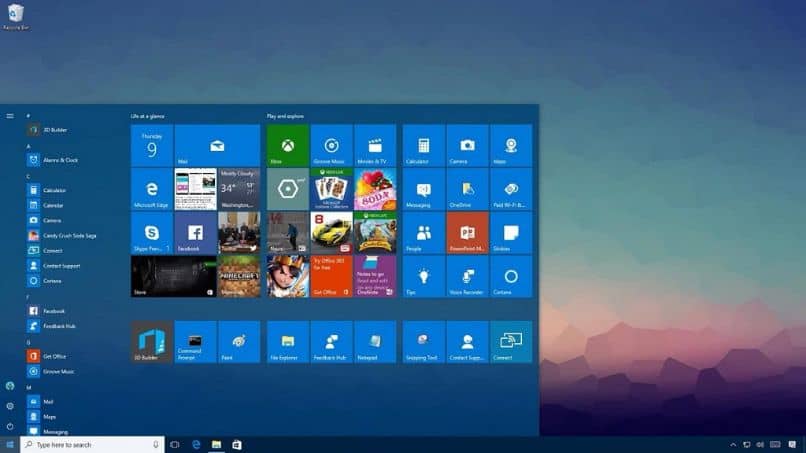
Si vous souhaitez désactiver toutes les animations à la fois, vous devrez le faire à partir du registre Windows. Pour effectuer cette modification, la première chose que vous devez faire est, dans la fenêtre » Exécuter » , tapez la commande » REGEDIT » et appuyez sur la touche » Entrée «. Cela vous mènera au registre Windows 10, où vous devrez localiser le chemin:
HKEY_CURRENT_USERSoftwareMicrosoft WindowsCurrentVersionPushNotifications. Là, vous devriez voir si la valeur » NoTileApplicationNotification » existe. Sinon, vous devrez le créer vous-même. Pour cela, vous devez cliquer sur » Nouveau » puis sur » Valeur DWORD 32 bits».
Vous nommerez cette nouvelle valeur » NoTileApplicationNotification «. De la même manière, vous devez désigner la valeur 1 en hexadécimal. Pour enfin désactiver les animations des vignettes du menu Démarrer de Windows 10, il vous suffit de redémarrer l’ordinateur pour que les modifications prennent effet.